Doświadczenie jednego zniknięcia w twoim pliku (z jakiegokolwiek powodu na świecie) może być jednym z największych koszmarów, które się spełniły. Nawet jeśli ty sam usunąłeś plik, aby zwolnić trochę miejsca, zdarza się, że raz na zawsze potrzebujesz tego, co właśnie wyrzuciłeś do kosza. Niezależnie od tego, czy chcesz po prostu odciążyć pamięć masową systemu i pozwolić jej powitać najnowsze dane, czy też uznałeś to za nieistotne (a co gorsza, przypadkowo usunąłeś swój najdroższy album ze zdjęciami), żaden powód nie pomoże ci przywrócić ich do swojego przechowywanie.
Ale jak mówią, zawsze istnieje pozytywna podszewka i istnieje kilka metod, które możesz odwiedzić i spróbować odzyskać plik w systemie Windows 10, 8 i 7. Tak więc, jeśli zostałeś złapany w pułapkę tego dylematu, możesz chcieć sprawdzić ten artykuł i wiedzieć, jak to zrobić odzyskać usunięte pliki w Windows 10, 8 i 7. Wykopmy to.
Jak odzyskać usunięte pliki w systemie Windows
Istnieje wiele sposobów na odzyskanie danych, które właśnie usunąłeś na komputerze z systemem Windows. Chociaż korzystanie z współczynnika kopii zapasowej nigdy nie może być marnotrawstwem, możesz również liczyć na Kosz, a może przywrócenie wersji systemu jest rozwiązaniem, do którego należy się udać. Jeśli nic Ci się nie uda, istnieją niesamowite narzędzia innych firm, które pomogą Ci, jeśli chodzi o odzyskiwanie usuniętych plików w systemie Windows 10, 8 i 7 szt.
Metoda 1: Odzyskaj usunięte pliki za pomocą Kosza
Jeśli usunąłeś pliki na swoim Okna komputera i nie usunąłeś danych z Kosza, możesz je stamtąd łatwo odzyskać. Możesz po prostu zajrzeć do Kosza, jeśli nie nacisnąłeś przycisku usuwania usuniętych plików i odzyskać dane, wykonując te proste czynności:
Krok 1: Po pierwsze, przejdź do Kosza i znajdź pliki, które usunąłeś, a teraz chcesz je odzyskać.
Krok 2: Teraz kliknij prawym przyciskiem myszy pliki, które chcesz odzyskać, a następnie kliknij opcję Przywróć dla nich.
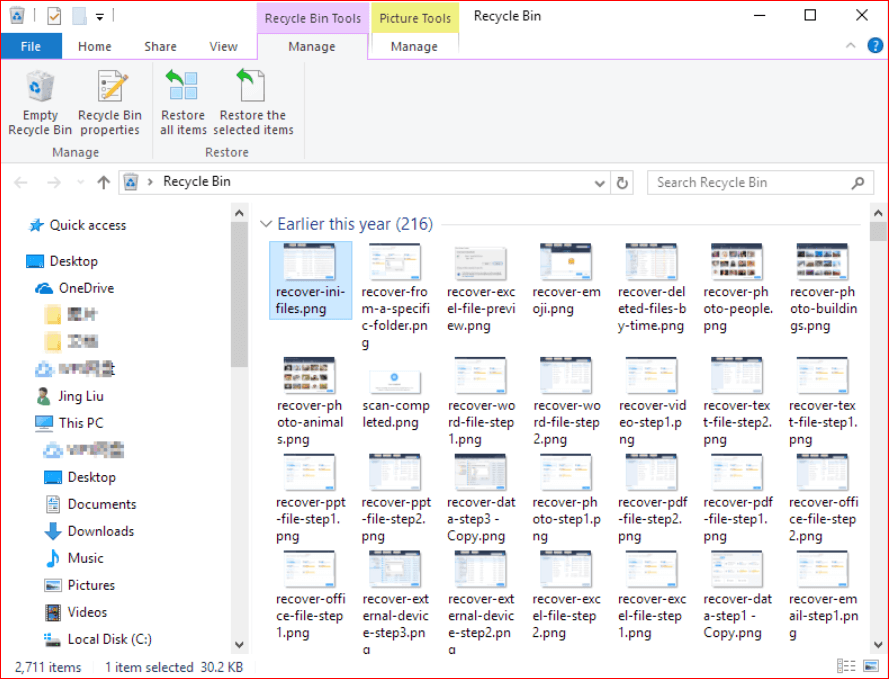
Przeczytaj także: Jak odzyskać trwale usunięte wiadomości na Facebook Messengerze
Odzyskaj pliki z kosza w systemie Windows 10
Oto szybkie i proste kroki, które możesz wykonać, aby użyć Kosza do odzyskania usuniętych danych.
Krok 1: Musisz kliknij prawym przyciskiem myszy ikonę Kosza na pulpicie.
Krok 2: Teraz możesz wybrać opcję Otwórz z listy menu, a następnie wyszukać pliki, które chcesz odzyskać w Koszu.
Krok 3: Wybierz pliki, które chcesz odzyskać, i kliknij je prawym przyciskiem myszy.
Krok 4: Następnie musisz wybrać opcję Przywróć, aby odzyskać pliki, które wybrałeś do odzyskania. Alternatywnie możesz przeciągnąć wybrane pliki z Kosza, aby je przywrócić.
Postępując zgodnie z tymi prostymi krokami, będziesz znajdź usunięte pliki wróć do miejsca, w którym kiedyś je miałeś. Jeśli chcesz uniknąć utraty danych w przyszłości, możesz po prostu utworzyć kopię tych plików na inne dyski. Jeśli usuniętych plików nie ma w Koszu, możesz sprawdzić inne obejścia przywracania danych na komputerach z systemem Windows.
Metoda 2: Odzyskaj usunięte pliki z przywracania systemu
Jeśli nie udało Ci się znaleźć usuniętych danych w Koszu komputera z systemem Windows lub już wykonałeś tam całe kasowanie, oto kolejna metoda, którą możesz wypróbować. Możesz rozważyć wysłanie systemu z powrotem na stary sprzęt, aby odzyskać dane. Uciekanie się do wersji systemu może być przydatnym sposobem na: odzyskać usunięte pliki w systemie Windows 7, 8 i 10. Aby to zrobić, masz funkcję tworzenia kopii zapasowych i przywracania wbudowaną w system Windows.
Czytaj więcej: Jak odzyskać usunięte pliki z Dysku Google
System Windows 7
Aby przywrócić wersję systemu w celu odzyskania usuniętych plików w systemie Windows 7, wykonaj następujące kroki:
Krok 1: Najpierw naciśnij przycisk Start, aby przejść do okna Komputer.
Krok 2: Teraz musisz zlokalizować folder, w którym zapisano plik/folder, który chcesz odzyskać.
Krok 3: Następnie kliknij prawym przyciskiem myszy ten folder i po prostu kliknij opcję Przywróć poprzednie wersje.
Krok 4: Po wybraniu opcji powinieneś być w stanie wyświetlić listę wszystkich poprzednich dostępnych wersji usuniętych plików/folderów. Znajdziesz te pliki lub foldery z różnymi datami i godzinami. Teraz musisz wybrać wersję, którą chcesz odzyskać, a następnie nacisnąć opcję Przywróć, aby je przywrócić.
Windows 8 i Windows 10
Krok 1: Musisz otworzyć folder, w którym zapisano usunięty plik/folder.
Krok 2: Następnie kliknij przycisk Historia.
Krok 3: Powinieneś być w stanie wyświetlić wszystkie pliki w historii plików z ostatnią kopią zapasową. Musisz nacisnąć przycisk Poprzedni, aby znaleźć te, które chcesz.
Krok 4: Wybierz pliki, które chcesz odzyskać, a następnie naciśnij przycisk Przywróć.
Czytaj więcej: Jak wyłączyć telemetrię i zbieranie danych w systemie Windows 10?
Metoda 3: Użyj oprogramowania do odzyskiwania danych, aby przywrócić usunięte pliki
Jeśli chcesz wydać trochę dolarów na odzyskanie utraconych danych na komputerze z systemem Windows, możesz użyć innej firmy oprogramowanie do odzyskiwania danych aby to zrobić. Narzędzie do odzyskiwania danych szybko odzyska pliki, takie jak zdjęcia, filmy lub dowolny dokument, który właśnie utraciłeś z powodu pełnego formatu lub złośliwego oprogramowania na komputerze z systemem Windows 7, 8 i 10. Tak więc, jeśli wszystkie metody zawiodły, warto wypróbować tę.
Zawijanie
Teraz, gdy ty wiesz, jak odzyskać usunięte dane w systemie Windows, miejmy nadzieję, że utracone pliki zostaną ponownie wprowadzone do systemu. Jeśli masz tu więcej do dodania, daj nam znać, pisząc w sekcji komentarzy. Nie zapomnij również podzielić się z nami swoim doświadczeniem.